Excel(エクセル)の行や列を非表示にしたり再表示させたりするためのショートカットキーをご紹介します。非表示機能は参照元の数値や文字データを消去することなく、表の見た目を整えられる便利な機能です。
ショートカットキーを使えば非表示・再表示の切り替えもスムーズに行えるため効率よく作業ができるでしょう。
Excelの行や列を非表示する用途・活用例は?
Excelには表計算機能がついていて、セルに入れた数値を元に計算をしたり検索をしたりすることができます。
その大元となる数値や文字を消してしまうと、それらを使って計算された結果も全てエラーとなってしまいますのでセルから値を消去することはできません。
しかし直接必要のない数値が見えた状態になっていると、表全体が見づらくなったり、誤ってセルの値を変更してしまったりして不便です。
そんな時に特定の列や行を非表示にすることで、値自体はセルに残したまま計算結果を変えず、見た目をスッキリさせることができます。
Excelの行を非表示・再表示するショートカットキー
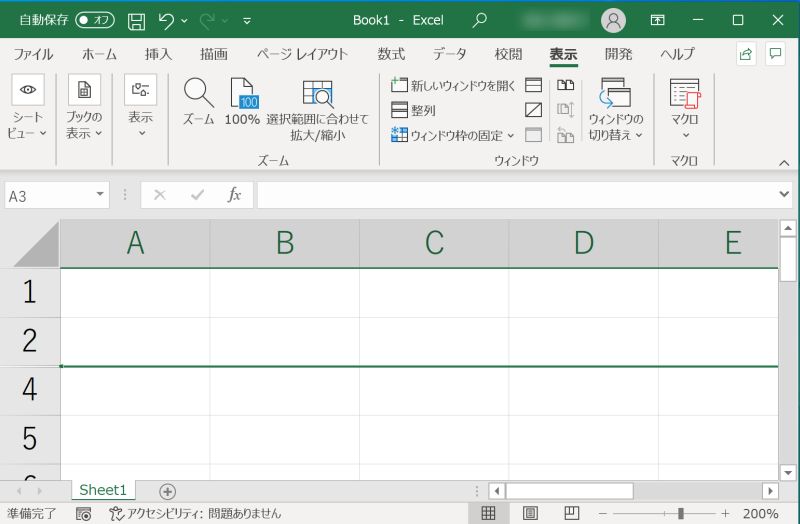
Excelの行を非表示にしたり再表示させるためのショートカットキーを、WindowsとMacで個別にご紹介します。ご自身がお使いのパソコンに合わせて参考にしてください。
- 【Windows】Excelの行を非表示・再表示するショートカットキー
- 【Mac】Excelの行を非表示・再表示するショートカットキー
【Windows】Excelの行を非表示・再表示するショートカットキー
WindowsでExcelの行を非表示にするショートカットキーは「Ctrl」+「9」です。
非表示にさせたい行があるセルを選択した状態で操作します。同時押しではなく、まず「Ctrl」を押してから「9」のキーを押しましょう。
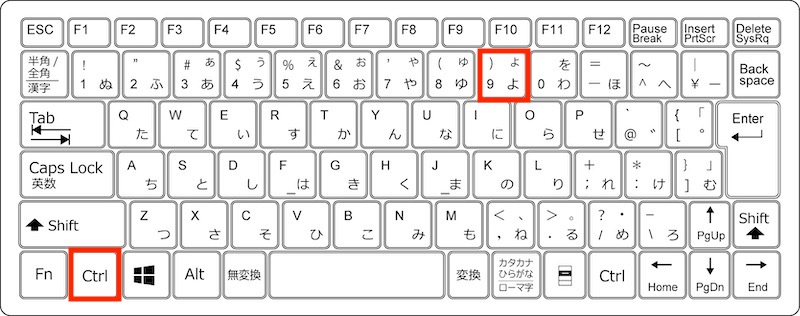
非表示にした行を再表示させるショートカットキーは「Ctrl + Shift」+「9」です。
再表示させたい行の上下の行を選択した状態で操作します。こちらも同時押しではなく、まず「Ctrl + Shift」を押してから「9」のキーを押しましょう。
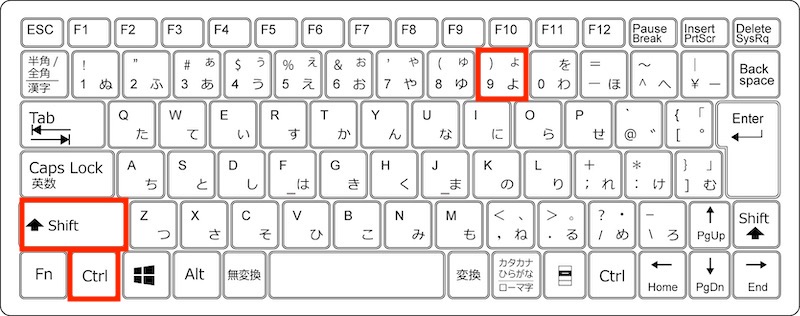
【Mac】Excelの行を非表示・再表示するショートカットキー
MacでExcelの行を非表示にするショートカットキーは「command」+「9」です。
非表示にさせたい行があるセルを選択した状態で操作します。同時押しではなく、まず「command」を押してから「9」のキーを押しましょう。
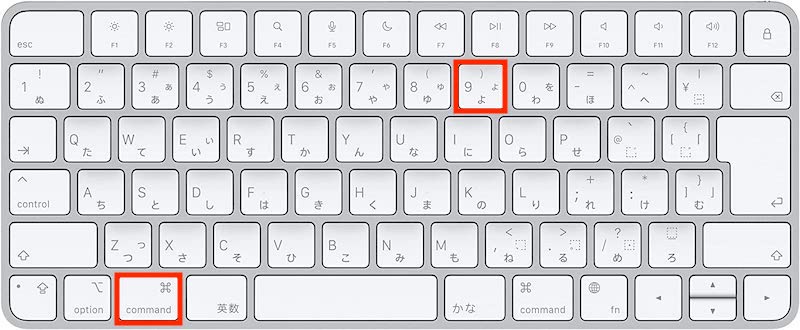
非表示にした行を再表示させるショートカットキーは「command + shift」+「9」です。
再表示させたい行の上下の行を選択した状態で操作します。同時押しではなく、まず「command+ shift」を押してから「9」のキーを押しましょう。
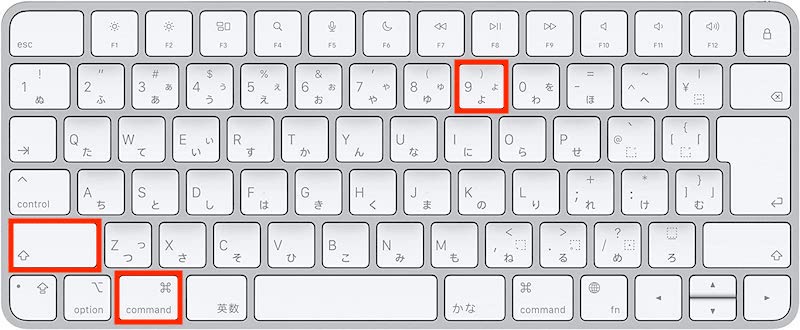
Excelの列を非表示・再表示するショートカットキー
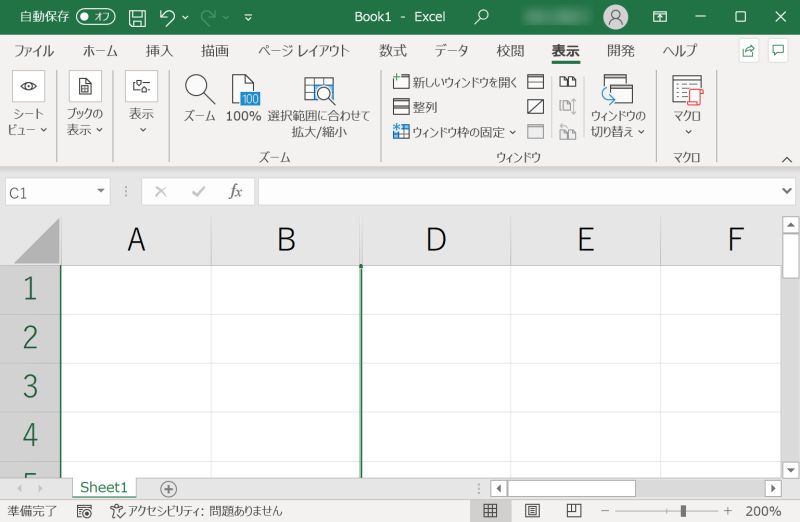
次はExcelの列を非表示にしたり再表示させるためのショートカットキーを、WindowsとMacで個別にご紹介します。9の数字が0に変わるだけで、行の時とほぼ同じ操作となります。
- 【Windows】Excelの列を非表示・再表示するショートカットキー
- 【Mac】Excelの列を非表示・再表示するショートカットキー
【Windows】Excelの列を非表示・再表示するショートカットキー
WindowsでExcelの列を非表示にするショートカットキーは「Ctrl」+「0」です。
非表示にさせたい列があるセルを選択した状態で操作します。同時押しではなく、まず「Ctrl」を押してから「0」のキーを押しましょう。
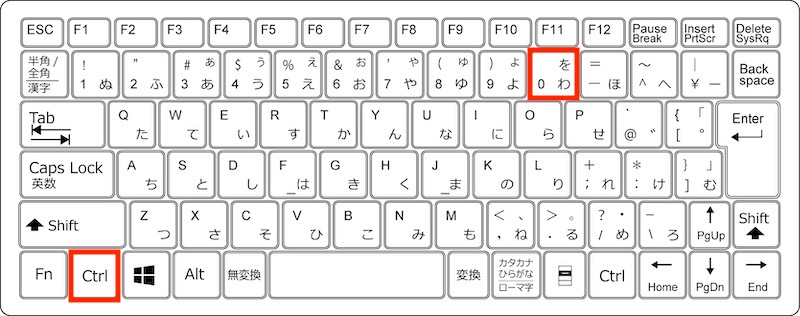
非表示にした列を再表示させるショートカットキーは「Ctrl + Shift」+「0」です。
再表示させたい列の左右の列を選択した状態で操作します。こちらも同時押しではなく、まず「Ctrl + Shift」を押してから「0」のキーを押しましょう。
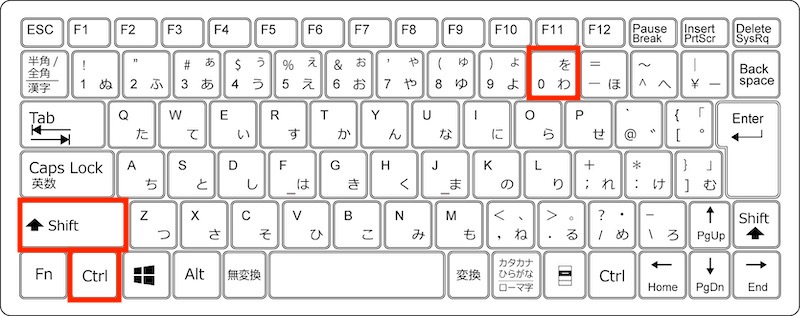
「Ctrl + Shift + 0」で列を再表示できない場合の対応方法
WindowsとOfficeのバージョンの組み合わせによっては上手くショートカットキーが使えない場合があります。そのような時は、下に記載する手順を試してみて下さい。
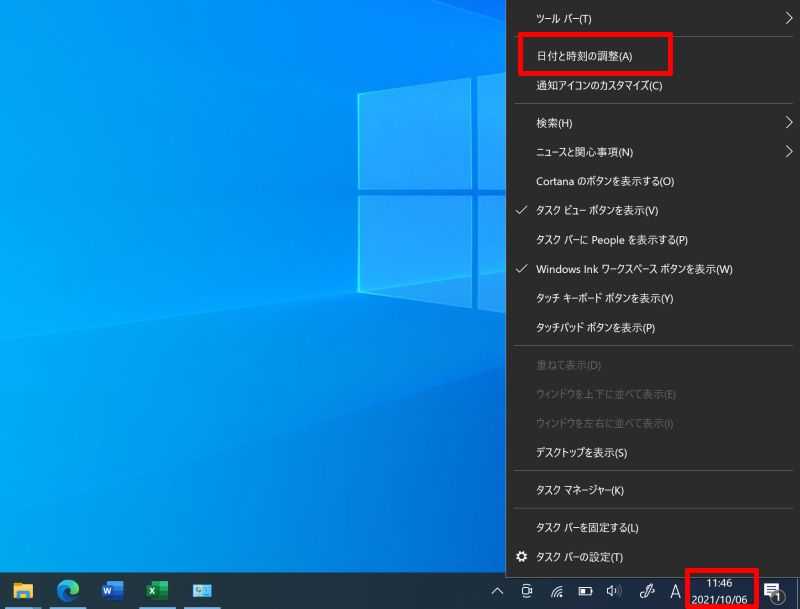
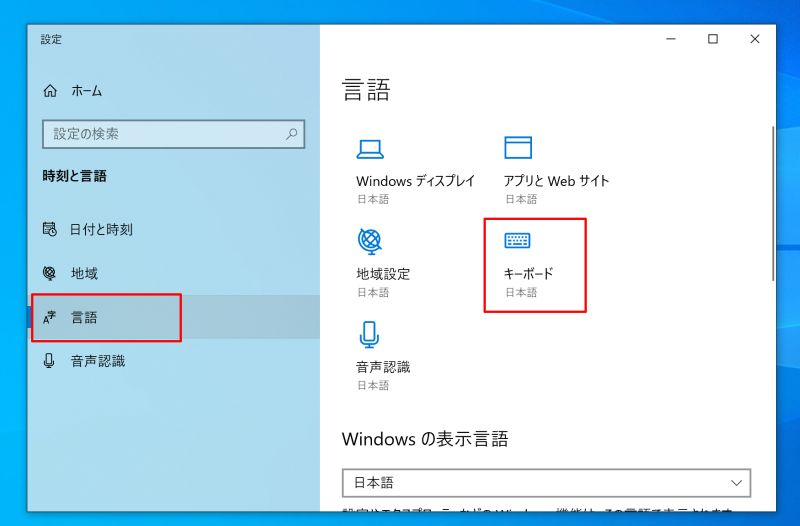
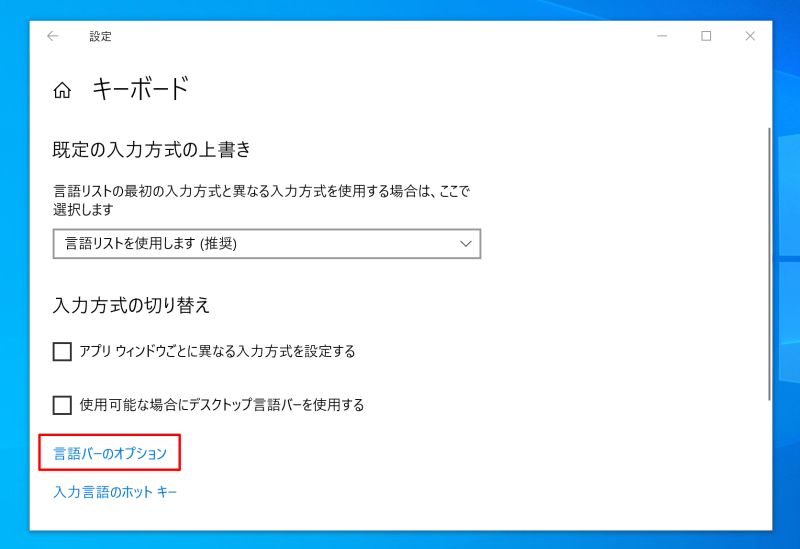
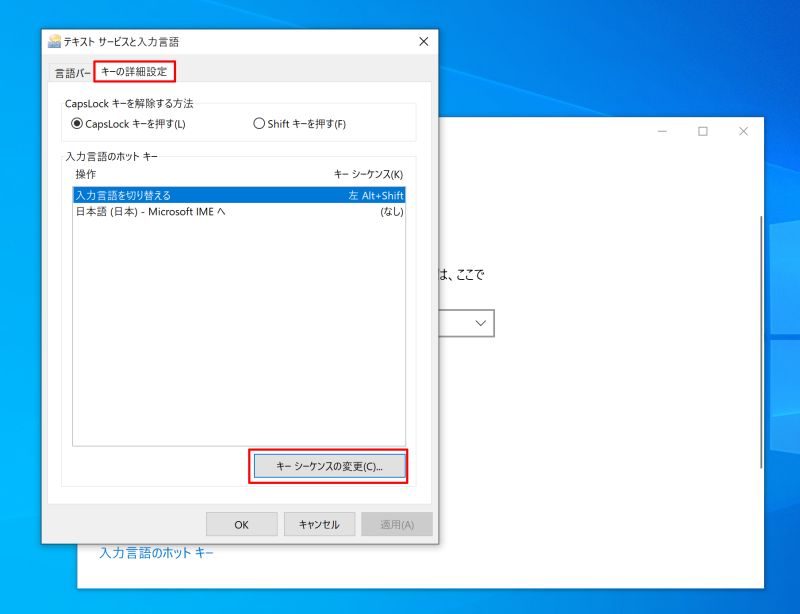
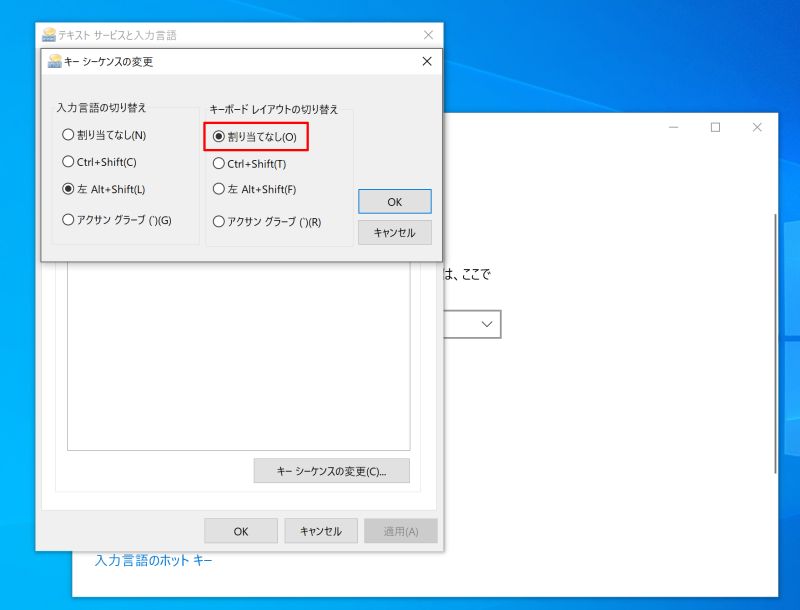
【Mac】Excelの列を非表示・再表示するショートカットキー
MacでExcelの列を非表示にするショートカットキーは「command」+「0」です。
非表示にさせたい列があるセルを選択した状態で操作します。同時押しではなく、まず「command」を押してから「0」のキーを押しましょう。
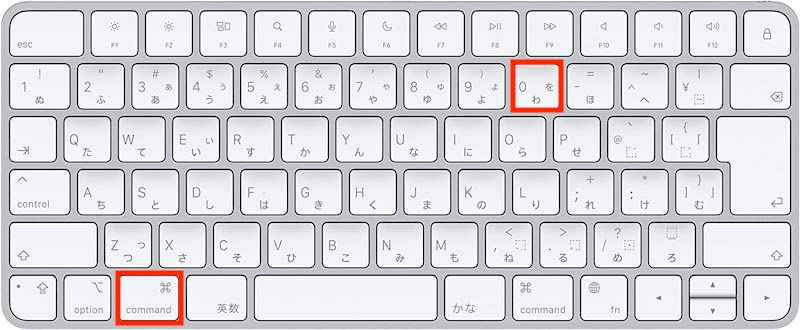
非表示にした列を再表示させるショートカットキーは「command + shift」+「0」です。
再表示させたい列の左右の列を選択した状態で操作します。こちらも同時押しではなく、まず「command + shift」を押してから「0」のキーを押しましょう。
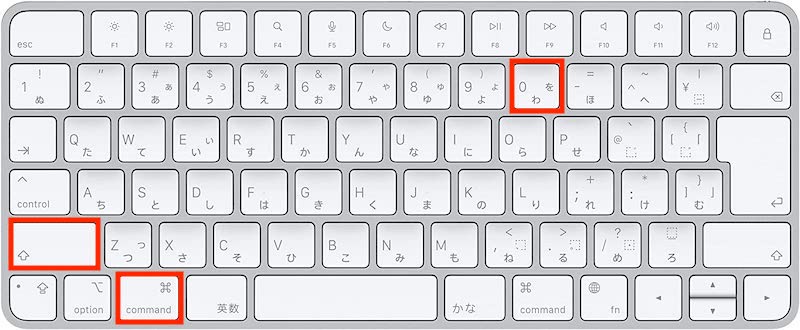
Excelの非表示に関するその他の便利なショートカットキー
Excelのシートやコメント(メモ)を非表示にするための便利なショートカットキーをご紹介します。こちらはアクセスキーを使用しますので、Windowsでのみで操作が可能です。
- Excelのシートを非表示にするショートカットキー
- Excelのコメント(Office365ではメモ)を非表示にするショートカットキー
Excelのシートを非表示にするショートカットキー
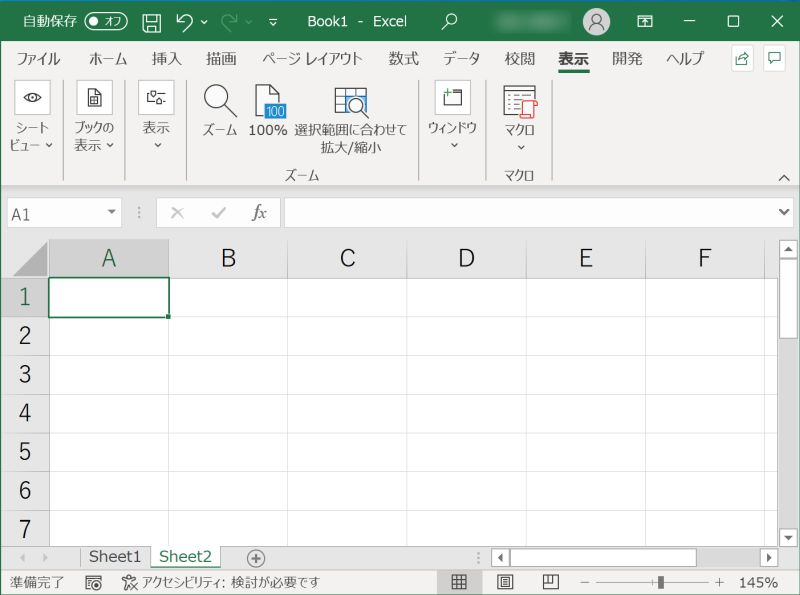
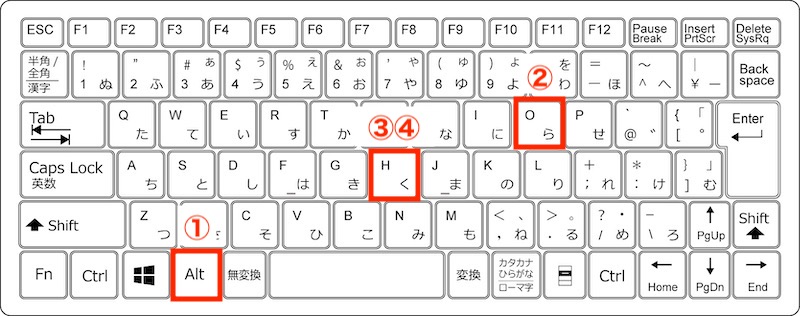
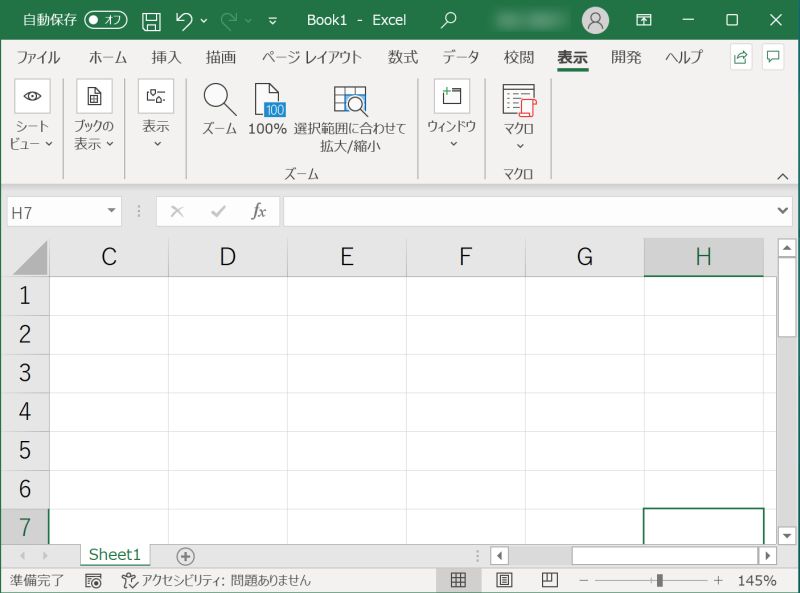
非表示にしたシート名が一覧で表示されるので、再表示させたいシートを選んでください。
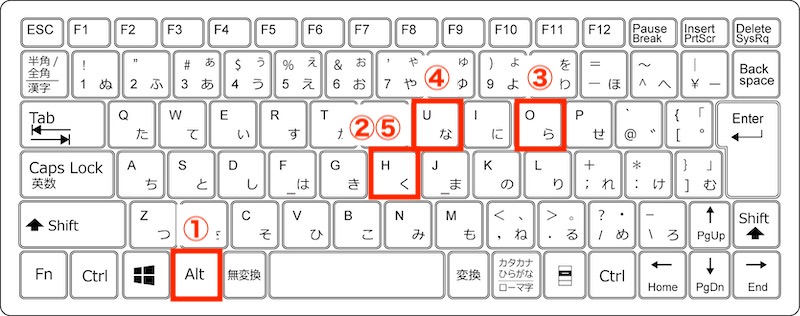
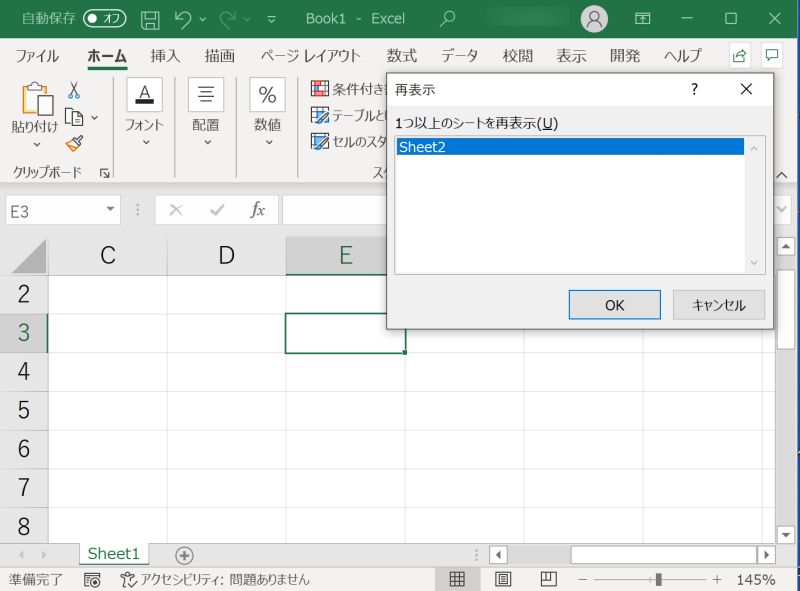
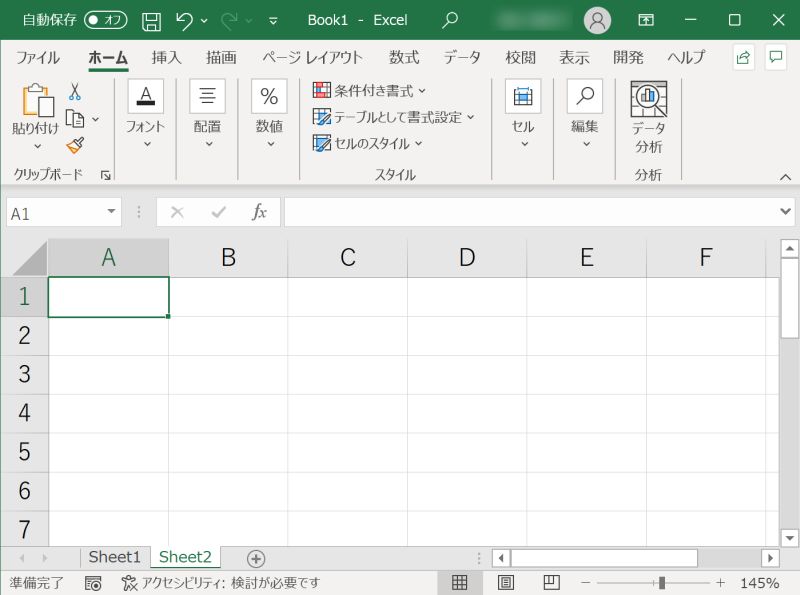
Excelのコメント(Office365ではメモ)を非表示にするショートカットキー
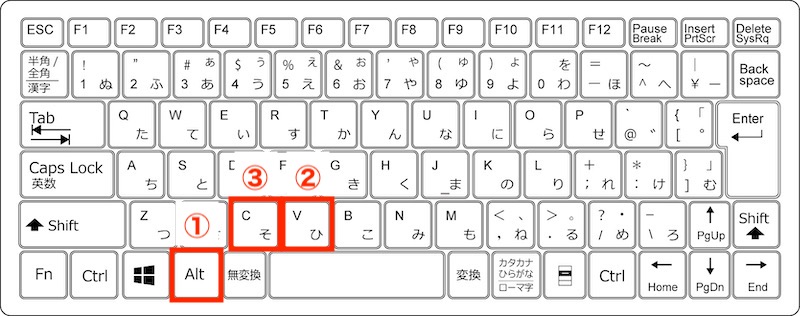
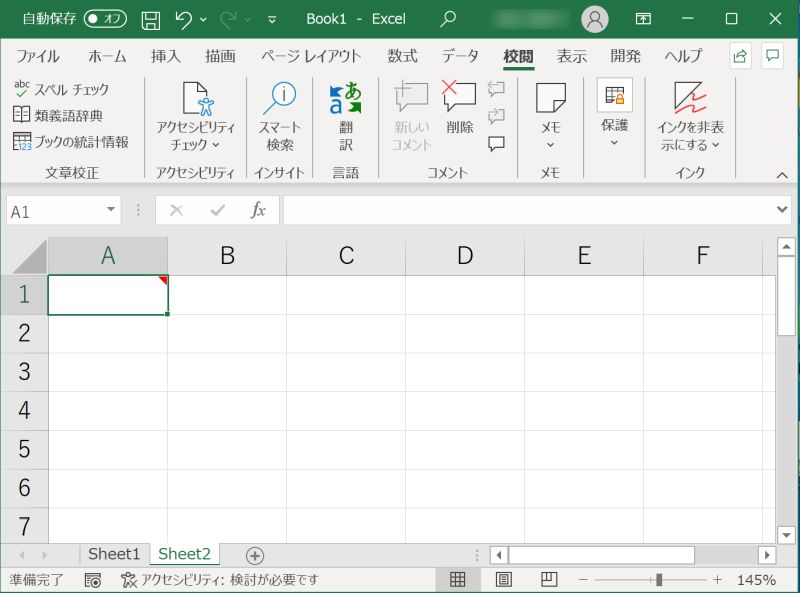
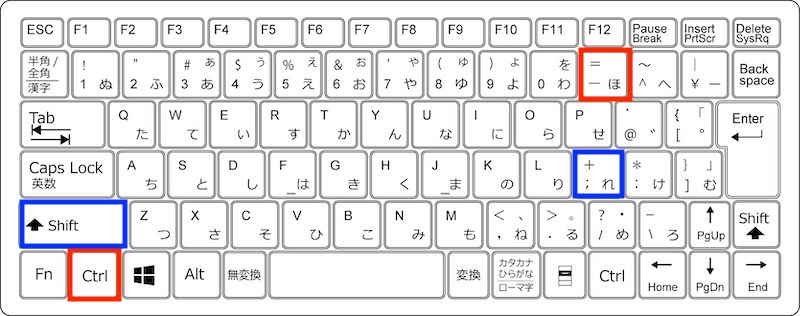
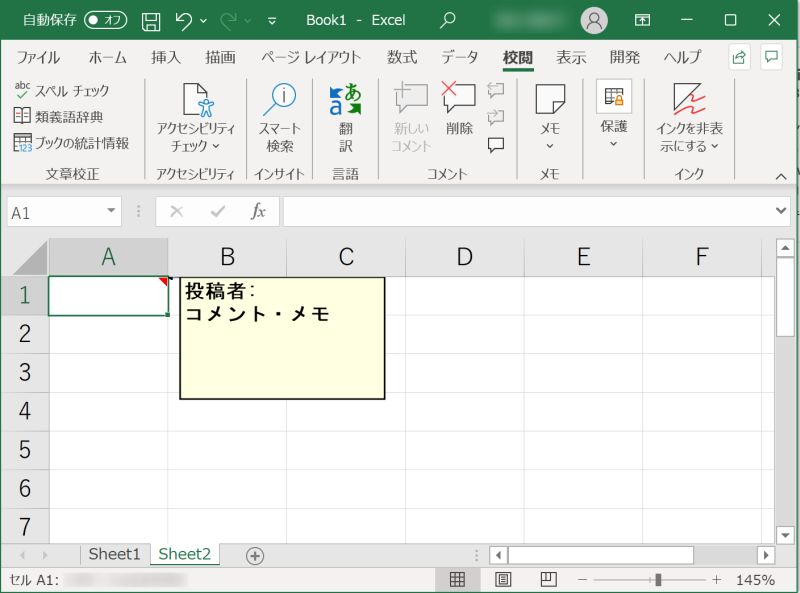
今回ご説明したショートカットキーはExcel for Office365のバージョンでの説明となります。これまで「コメント」と呼ばれていた機能が「メモ」という名称に変更になっていますのでご注意ください。
Excelの行や列を非表示・再表示はショートカットキーで効率化
Excelの行や列、ワークシートやコメントを非表示にしたり再表示させたりするショートカットキーをご紹介しました。見た目が煩雑だからといって、参照元となっている数値を消してしまうと計算結果が変わってしまう恐れがあります。
そのような場合には行や列を非表示にすることで、計算結果を維持しながら外観を整えられます。ショートカットキーを上手く活用し、効率よく見栄えの良い表を作成しましょう。





